Son güncelleme: 21.08.2023
Pek çok SOLIDWORKS kullanıcısı desteklenmeyen bir ekran kartı veya desteklenmeyen bir ekran kartı sürücüsü yüzünden programın kapanma problemi ile karşılaşabiliyor. Eğer SOLIDWORKS kullanırken rutin bir görüntü problemleri ile karşılaşıyor veya ekran kartınız zaman zaman size sıkıntı yaşatıyorsa ise öncelikle ekran kartınızın SOLIDWORKS ile uyumlu olup olmadığını ve sertifikalı sürücüsünün kullanıp kullanmadığınızı kontrol etmeniz gerekir.
Bunun için SOLIDWORKS içinde Görev Bölmesinden erişebileceğiniz RX aracındaki tanılama sekmesinde eğer internet bağlantınız varsa bu işlemi otomatik olarak yapabilirsiniz. Bilgisayarınızda başlat kısmında SOLIDWORKS RX 20XX olarak arama yaparak da SOLIDWORKS RX aracına ulaşabilirsiniz.
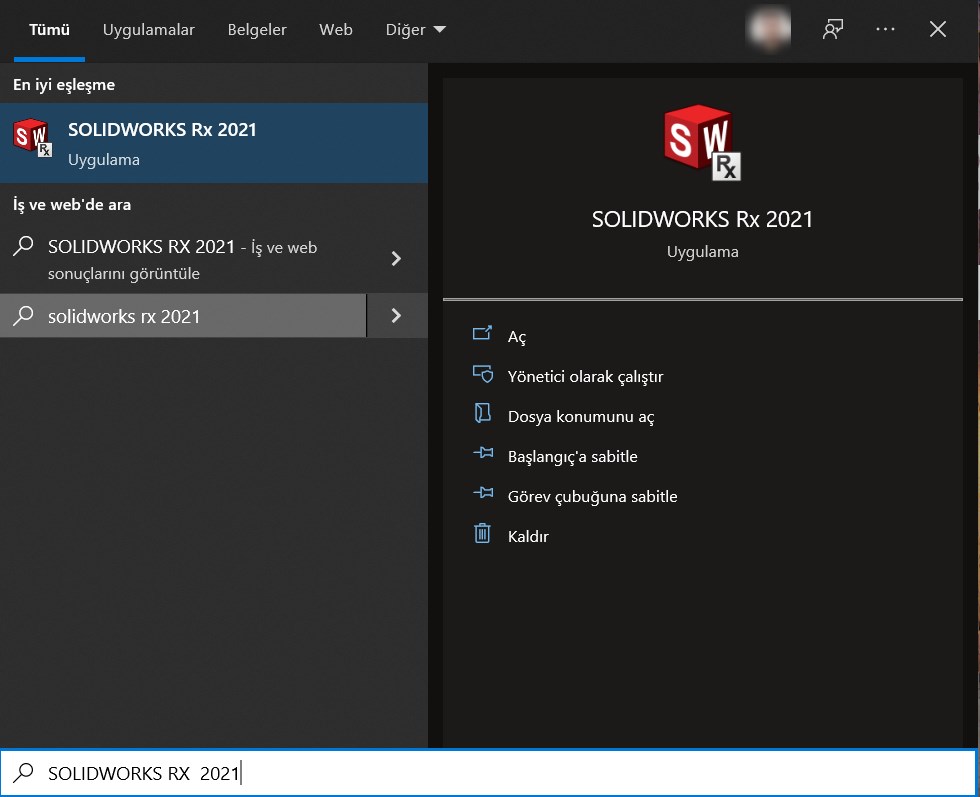
Ayrıca ekran kartınızın ve sürücünüzün SOLIDWORKS’ü destekleyip desteklemediğini Hardware Certification (solidworks.com) bağlantısından da kontrol edebilirsiniz.
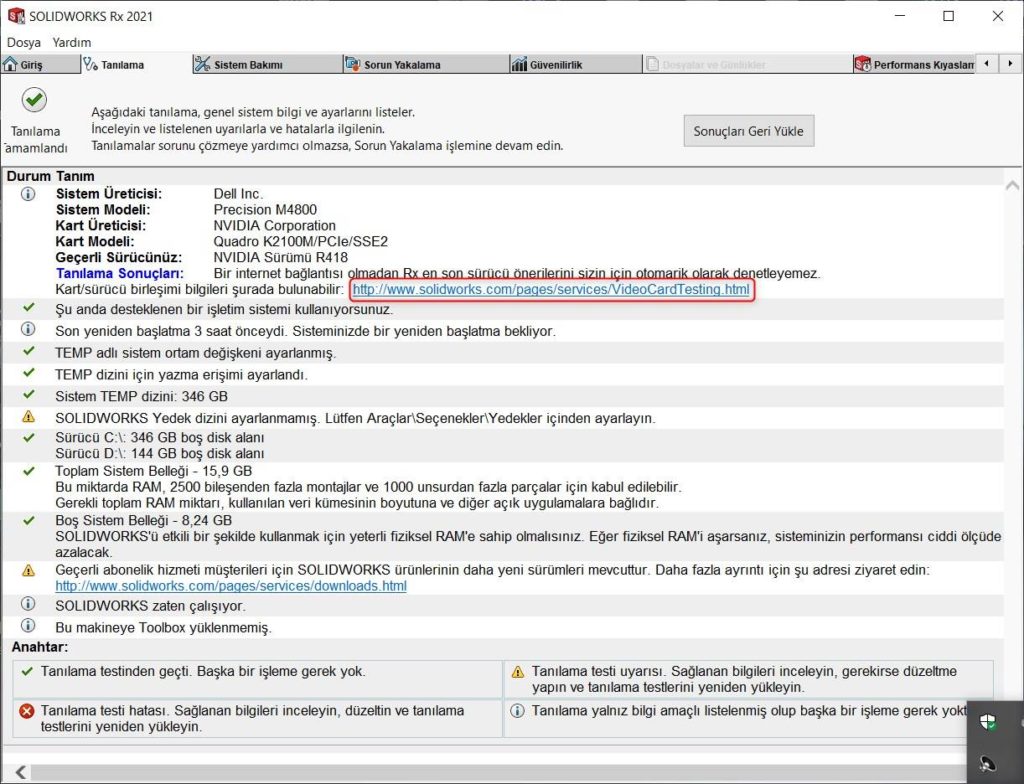
Ekran kartınızın SOLIDWORKS ile uyumlu olduğuna emin olduktan sonra hala problemleriniz varsa NVIDIA ekran kartınızda birkaç ayar ile bu problemleri aşabilir ve SOLIDWORKS Performansınızı arttırabilirsiniz. Bilgisayarınıza yeni kurulum işlemi yapıldı ise SOLIDWORKS Kurulum Sonrası Yapılması Gereken Ayarlar makalemizi inceleyebilirsiniz.
NVIDIA Denetim Masası Ayarları
NVIDIA Denetim Masası program ayarlarınızı yapmak için masaüstünde Sağ Mause click yaptıktan sonra NVIDIA Denetim Masası (NVIDIA Control Panel)’e girelim. Aşağıdaki ekran arayüzü karşınıza gelecektir.
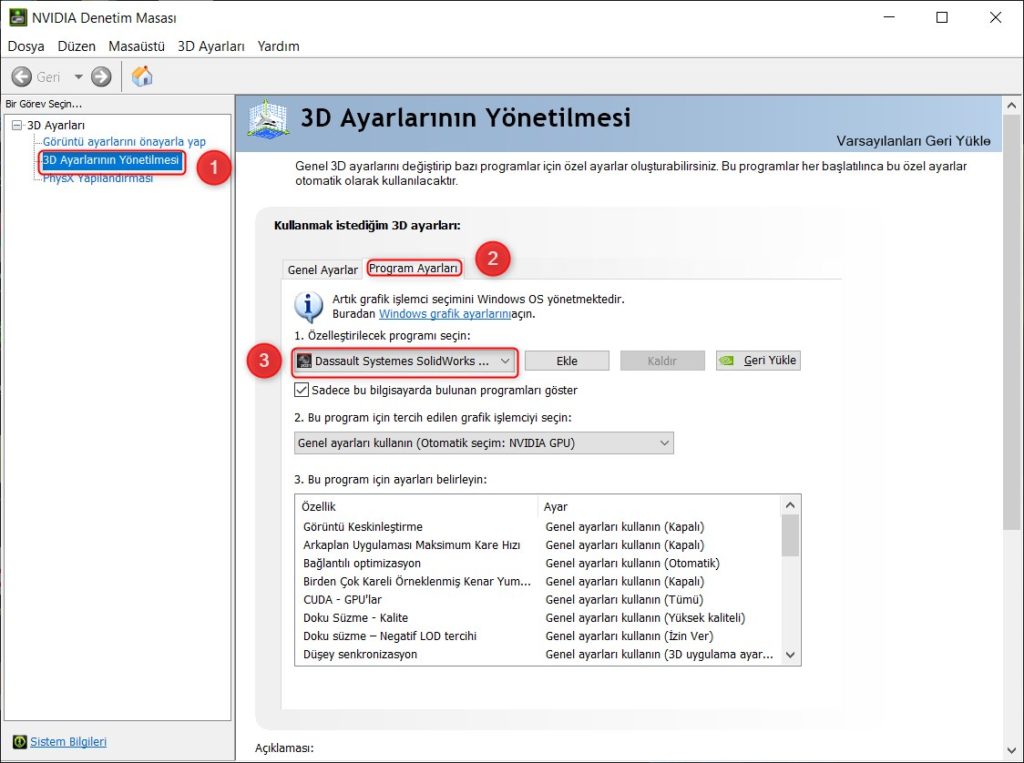
- Yukarıda görselde gösterildiği alandan 3D Ayarların Yönetilmesi kısmına tıklayınız sağ tarafta açılan pencerede Program Ayarları sekmesine geliniz.
- Özelleştirilecek programı seçin kısmında Dassault Systemes SolidWorks.exe seçelim.
- Eğer açılan listede SOLIDWORKS’ü göremiyorsanız hemen altındaki Sadece bilgisayarda olan programları göster özelliğinin seçili olmamasına dikkat edelim.
- Veya Ekle diyerek Dassault SolidWorks.exe dosyasının manuel de gösterebilirsiniz.
- Varsayılan dosya yolu: C:\Program Files\SOLIDWORKS Corp\SOLIDWORKS\SLDWORKS.exe
- Bu değişiklikleri yaptıktan sonra Ekran kartımızın 3B ayarlarını SOLIDWORKS’ünüze ayarlı şekilde değiştirmiş olacaksınız.
Windows Grafik Kartı Performans Ayarı
Windows tarafındaki grafik kartı ayarlarınızı ise aşağıdaki adımları izleyerek gerçekleştirebilirsiniz.
- İlk olarak başlat menüsüne gelerek Grafik Ayarları şeklinde arama yapınız ve ilk gelen seçeneğe tıklayınız.
-
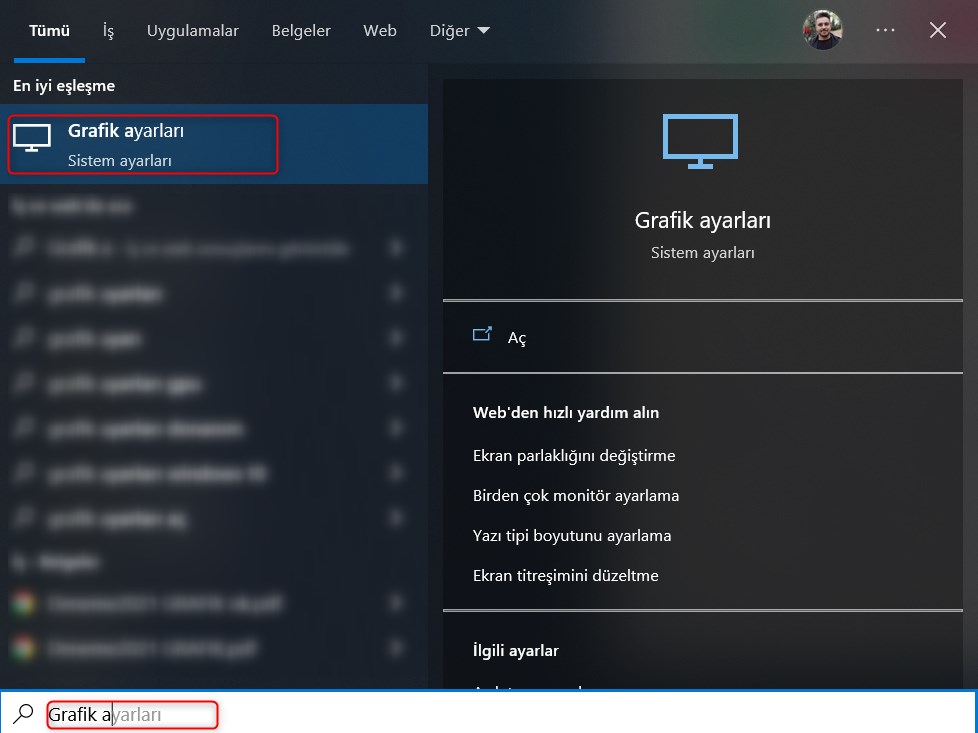
Windows Grafik Kartı Kısayolu Açılan pencerede Göz at şeçeneğine tıklayınız ve C:\Program Files\SOLIDWORKS Corp\SOLIDWORKS\SLDWORKS.exe dosya yoluna gidiniz.SLDWORKS.exe bileşenini bulup ekleyiniz.
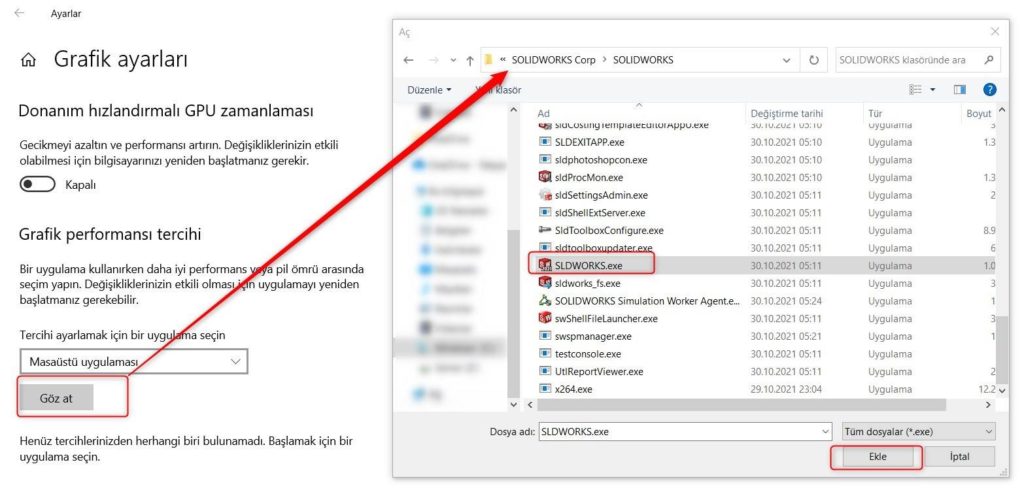
- Eklenen bileşenin Seçenekler kısmına tıklayarak ekranda gösterildiği gibi Nvidia ekran kartınızı seçerek onaylayabilirsiniz.
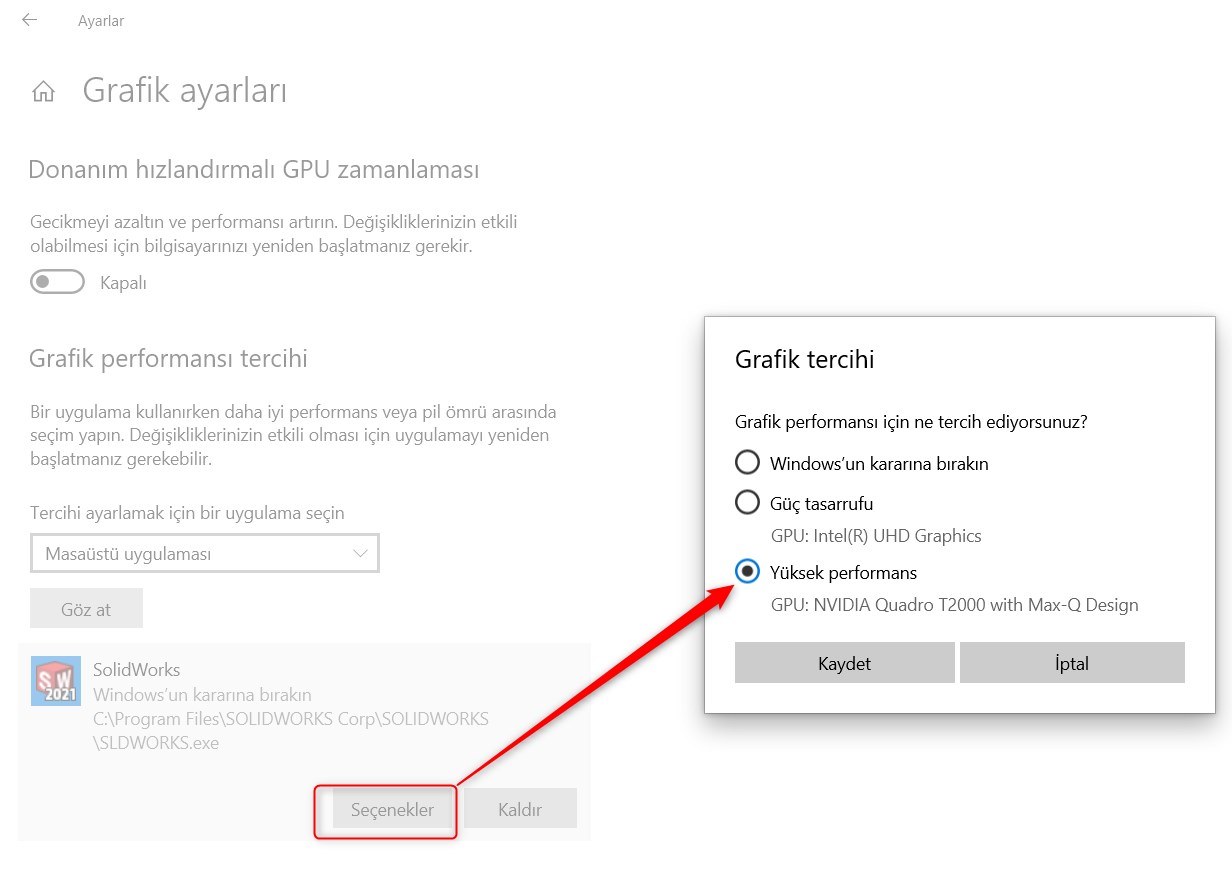
Nvidia Denetim Masası ve Windows Grafik Ayarları ile ayarları yaparak uygulamalarda performans artışı sağlayabilirsiniz. Bu işlemleri bilgi işlem sorumlunuzun kontrolünde yapmanız önerilmektedir.

















